- Тхундербирд је одличан клијент е-поште, али понекад се неће отворити на Виндовс рачунару.
- Покретање у сигурном режиму или поновна инсталација су нека од решења која смо детаљно описали у наставку како би вам помогли да решите проблем.
- Научите како да решите више проблема повезаних са овим клијентом е-поште читајући наше чланке у Тхундербирд сецтион.
- Још кориснија упутства за друге клијенте е-поште могу се наћи у нашем Емаил Хуб.

Овај софтвер ће поправити уобичајене рачунарске грешке, заштитити вас од губитка датотека, малвера, квара хардвера и оптимизирати ваш рачунар за максималне перформансе. Решите проблеме са рачунаром и уклоните вирусе сада у 3 једноставна корака:
- Преузмите алатку за поправак рачунара Ресторо који долази са патентираним технологијама (патент доступан овде).
- Кликните Покрените скенирање да бисте пронашли проблеме са Виндовсом који би могли да узрокују проблеме са рачунаром.
- Кликните Поправи све да бисте решили проблеме који утичу на сигурност и перформансе рачунара
- Ресторо је преузео 0 читаоци овог месеца.
Мозилла Тхундербирд је једна од најповерљивијих клијенти е-поште на тржишту доступно на разним платформама које се користе не само као клијент е-поште већ и као РСС феед и још много тога. А најбољи део? То је отвореног кода пројекат.
Међутим, иако се овај клијент е-поште често ажурира и добро је кодиран, корисници имају низ проблема са софтвером.
Један је критичан и повезан је са изненадним падовима након покретања. У ту сврху припремили смо једноставно, али корисно заобилазно решење које би требало да вам помогне да га решите.
Шта могу да урадим ако се Мозилла Тхундербирд не отвори у оперативном систему Виндовс?
Иако солидан клијент е-поште, многи корисници су пријавили да се Тхундербирд неће отворити на њиховом рачунару. Ово може бити проблем. Кад смо код Тхундербирда, ево неколико сличних проблема које су корисници пријавили:
- Тхундербирд не реагује - Многи корисници су пријавили да Тхундербирд уопште не реагује. Разлог је можда ваш Тхундербирд профил, али то можете поправити брисањем датотеке парент.лоцк.
- Тхундербирд неће покренути / недостаје профил у сигурном режиму - Ови проблеми са Тхундербирдом могу се појавити у било којој верзији оперативног система Виндовс, али чак и ако не користите Виндовс 10, требали бисте знати да се већина наших решења може применити и на Виндовс 8.1 и 7.
- Тхундербирд већ неће почети да ради - Ако добијете ову поруку о грешци, отворите Таск Манагер и затворите све инстанце Тхундербирд-а. Након тога покушајте поново да покренете апликацију.
- Тхундербирд се неће покренути - Многи корисници су пријавили да се Тхундербирд уопште неће покренути на њиховом рачунару. То може представљати проблем, али то можете решити једноставним покретањем програма Тхундербирд у сигурном режиму.
- Тхундербирд неће почети након пада - Понекад пад може оштетити ваш Тхундербирд профил, а да бисте то поправили, покушајте да поново инсталирате апликацију.
1. Избришите датотеку парент.лоцк
- Близу Мозилла Тхундербирд.
- Десни клик на Таскбар и отворен Таск Манагер.

- Под Процеси, пронађите и убијте све процесе повезане са Тхундербирдом.
- Сада притисните Виндовс тастер + Р. да би се покренула команда Рун.
- Тип % аппдата% у командној линији и притисните Ентер.
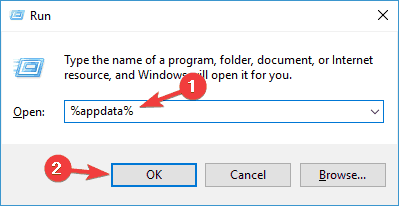
- Отворите директоријум профила Тхундербирд.
- Пронађите и избришите родитељ.брава фајл. За то ће вам можда требати административно одобрење.
- Поново покрените Тхундербирд. Сада би требало да функционише без икаквих проблема.
Ови кораци такође треба да реше све проблеме са вашим Тхундербирд корисничким профилом, у случају да је оштећен.
Тхундербирд је спор на Виндовс-у 10? Убрзајте их помоћу ових једноставних решења
2. Размислите о преласку на други клијент е-поште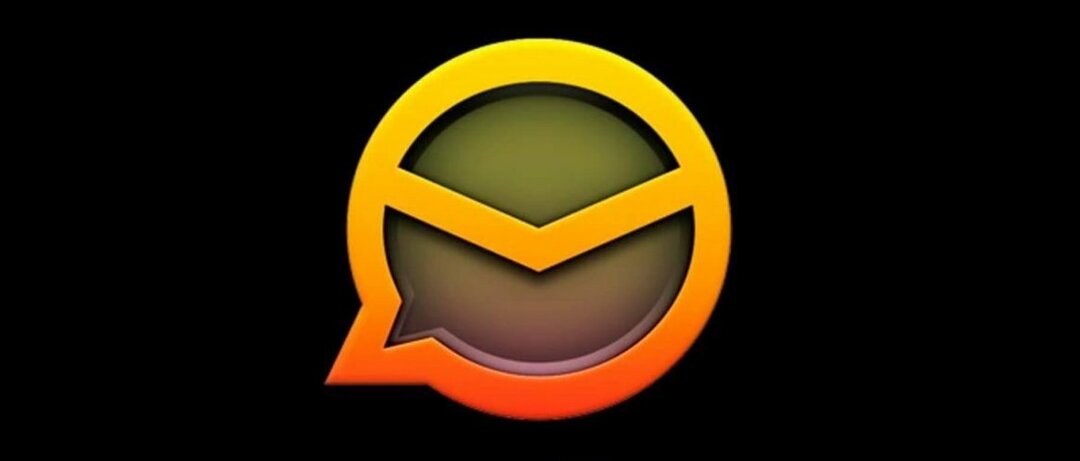
Ако претходно решење није решило проблем са Тхундербирдом, можда је прави тренутак да размислите о преласку на други клијент е-поште.
Доступно је много сјајних клијената е-поште, али ако желите један сличан Тхундербирду, препоручујемо да испробате еМ клијент (бесплатно преузимање).
Због своје неприметне интеграције са другим клијентима е-поште попут Гмаил-а, Екцханге-а и Оутлоок-а, еМ Цлиент је једна од најбољих софтверских опција на тржишту.
Компликоване распореде можете лако пренети из календара, а такође додати контакте из софтвера независних произвођача, што вам омогућава да не бринете да ли ће ваши подаци бити компатибилни.
Неке од најважнијих карактеристика еМ клијента укључују:
- Интегрисана апликација за ћаскање компатибилна са било којом другом услугом ћаскања
- Аутоматски преведи е-пошту
- Подесите одложено време за слање е-поште
- ПГП енкрипција која вам нуди сигурно окружење

еМ клијент
Испробајте овај интуитивни све-у-једном клијент е-поште и уживајте у беспрекорном искуству е-поште.
Посетите сајт
3. Поново инсталирајте Тхундербирд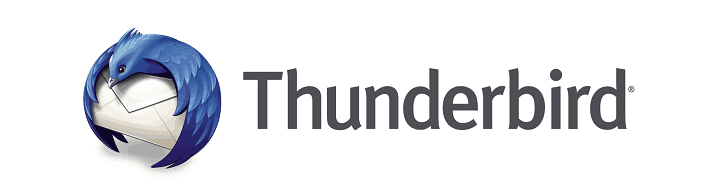
Према корисницима, понекад се Тхундербирд неће отворити ако је ваша инсталација оштећена. То може представљати велики проблем, али један од најједноставнијих начина да се проблем реши је поновна инсталација Тхундербирда. Постоји неколико начина за то, а то можете учинити одмах са Апликација за подешавања.
Вреди напоменути да Тхундербирд, као и многе друге апликације, понекад може да остави одређене датотеке и ставке регистра, чак и након што га деинсталирате. То може представљати проблем и може довести до поновног појављивања проблема након што поново инсталирате апликацију. Да бисте уклонили ове датотеке, препоручујемо употребу независне апликације, Рево Унинсталлер.
Уз Рево, такође осигуравате да више датотека, директоријума и / или уноса у регистру одговарајућег програма не остану на вашем систему, у том случају могу да изазову различите проблеме.
Након инсталације, Рево је изузетно интуитиван за употребу: све инсталиране апликације на рачунару можете видети у једном окну. Тамо можете лако претраживати жељени програм помоћу траке за претрагу на врху и одабрати да га уклоните.
Покрените скенирање система да бисте открили потенцијалне грешке

Преузмите Ресторо
Алат за поправак рачунара

Кликните Покрените скенирање да бисте пронашли проблеме са Виндовсом.

Кликните Поправи све да реши проблеме са патентираним технологијама.
Покрените скенирање рачунара помоћу алатке за обнављање система Ресторо да бисте пронашли грешке које узрокују сигурносне проблеме и успоравање. По завршетку скенирања, поступак поправке ће оштећене датотеке заменити новим Виндовс датотекама и компонентама.
Помоћу бесплатне верзије алата можете тражити остатке програма и уклонити их, удеинсталирајте Виндовс апликације или екстензије прегледача. Поред тога, са верзијом која се плаћа можете користити и опције Принудно деинсталирање или Брзо / Вишеструко деинсталирање.
Једном када уклоните Тхундербирд помоћу ове апликације, поново га инсталирајте и проверите да ли је проблем решен.

Рево Унинсталлер
Користите Рево Унинсталлер за потпуно уклањање трагова деинсталираних програма.
Посетите сајт
4. Покрените Виндовс у сигурном режиму
- Притисните Виндовс тастер + И. отворити Апликација за подешавања.
- Иди на Ажурирање и сигурност одељак.

- У левом окну изаберите Опоравак. У десном окну кликните Рестарт сада у Напредно покретање одељак.
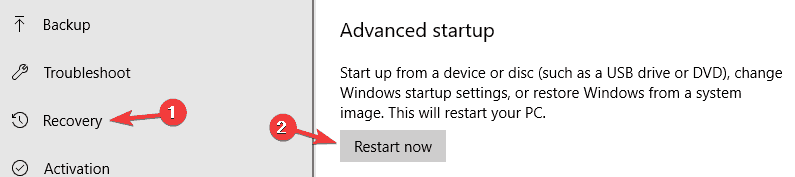
- Сада изаберите Решавање проблема> Напредне опције> Подешавања покретања> Поново покрени.
- Након што се рачунар поново покрене, приказаће вам се листа опција. Притисните Ф5 или 5 да бисте изабрали Безбедни режим са умрежавања.
Једном када покренете Виндовс у сигурном режиму, покушајте поново да покренете Тхундербирд. Ако је проблем и даље присутан, покрените Тхундербирд у сигурном режиму и проверите да ли то помаже.
5. Покрените Тхундербирд у сигурном режиму
- Притисните Виндовс + Р. да би се покренула команда Рун.
- Тип тхундербирд -безбедан-мод и притисните Ентер.
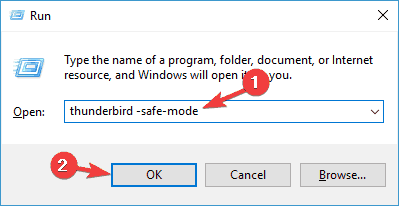
Ако желите једноставнији начин за покретање Тхундербирда у сигурном режиму, једноставно пронађите пречицу Тхундербирд, притисните и држите тастер Смена тастер и покрените апликацију.
Након тога појавиће се нови прозор. Само кликните Настави у сигурном режиму да бисте покренули Тхундербирд. Ако се проблем не појави, значи да додаци или траке са алаткама узрокују проблем.
Да бисте трајно решили проблем, поновите поступак поново, али овог пута проверите Онемогућите све додатке и Ресетујте траке са алаткама и контроле. Сада кликните Унесите промене и поново покрените дугме.
Ово је корисно ако је проблем узрокован вашом конфигурацијом или независним додацима. Тхундербирд подржава широк спектар додатака који вам омогућавају да побољшате његову функционалност, али понекад одређени додаци могу ометати ваш систем и спречити вас да покренете Тхундербирд.
6. Поново покрените и ресетујте модем

Неколико корисника је пријавило да су проблем решили са Тхундербирдом једноставним поновним покретањем модема. Ово је прилично једноставно, а да бисте то урадили, потребно је само да притиснете дугме за напајање на модему, сачекате неколико секунди и поново га укључите.
Када се модем поново покрене, проверите да ли је проблем још увек присутан. Ако се проблем настави, морате ресетовати модем. Да бисте то урадили, довољно је да притиснете и задржите скривено дугме за ресетовање неколико секунди. За више информација о томе како ресетовати модем, предлажемо да погледате његово упутство за употребу.
Ако је проблем решен након ресетовања модема, имајте на уму да ћете можда морати поново да подесите бежичну везу и друга подешавања.
7. Покушајте да користите преносиву верзију
Ако се Мозилла Тхундербирд уопште не отвори на вашем рачунару, проблем је можда повезан са његовом инсталацијом. Као заобилазно решење, корисници предлажу да преузму и покрену преносна верзија Тхундербирда.
Ова верзија не захтева инсталацију и неће додати никакве информације у регистар, па на њу претходни Тхундербирд инсталација неће утицати на било који начин.
Једном када преузмете преносну верзију, покрените је и проверите да ли то решава ваш проблем. Ако се проблем не појави, можда ћете морати да пређете на преносну верзију док не решите проблем.
Надамо се да је ваш клијент е-поште већ покренут и покренут. Међутим, ако имате било какве примедбе или питања у вези са том темом, користите одељак за коментаре у наставку!
 И даље имате проблема?Поправите их помоћу овог алата:
И даље имате проблема?Поправите их помоћу овог алата:
- Преузмите овај алат за поправак рачунара оцењено одличним на ТрустПилот.цом (преузимање почиње на овој страници).
- Кликните Покрените скенирање да бисте пронашли проблеме са Виндовсом који би могли да узрокују проблеме са рачунаром.
- Кликните Поправи све да реши проблеме са патентираним технологијама (Ексклузивни попуст за наше читаоце).
Ресторо је преузео 0 читаоци овог месеца.
Често постављана питања
Корисници су пријавили много случајева када Тхундербирд није реаговао. Постоји више узрока, од ометајући додаци до недостајућих исправки.
Да, и даље је подржано. Заправо, Мозилла је сада покретање ажурирања за то чешће сада.
Сваки клијент е-поште има своје предности, а то су и Тхундербирд и Гмаил знатно популарна. Да бисте се уверили, можете их оба испробати, јер је преузимање бесплатно.

![Мозилла Тхундербирд се неће отворити у оперативном систему Виндовс 10 [ФУЛЛ ФИКС]](/f/998b5de7fb3fe4208b6702cb138fa0a2.jpg?width=300&height=460)
